iPhone: "Nicht stören"-Funktion einstellen
Wir zeigen Ihnen, wie Sie an Ihrem iPhone die "Nicht stören"-Funktion einrichten und benutzen.

(Bild: Bits And Splits/Shutterstock.com)
- Annika Langhorst
Wenn Sie die "Nicht stören"-Funktion auf dem iPhone aktivieren, erhalten Sie keine akustischen oder visuellen Benachrichtigungen mehr. Das kann zum Beispiel in wichtigen Terminen oder während der Schlafenszeit nützlich sein. Sie können "Nicht stören" aber auch so einstellen, dass Benachrichtigungen von bestimmten Kontakten trotzdem durchgelassen werden oder die Funktion automatisch nur zu bestimmten Zeiten aktiv ist. Somit haben Sie die Kontrolle darüber, wann Sie erreichbar sind und für wen. Wir zeigen Ihnen in einfachen Schritten, wie Sie die Funktion an Ihre Bedürfnisse und Ihren Alltag anpassen.
"Nicht stören" aktivieren und deaktivieren
Folgen Sie unserer Schritt-für-Schritt-Anleitung oder schauen Sie sich die Kurzanleitung an.
"Nicht stören" ein- und ausschalten (5 Bilder)
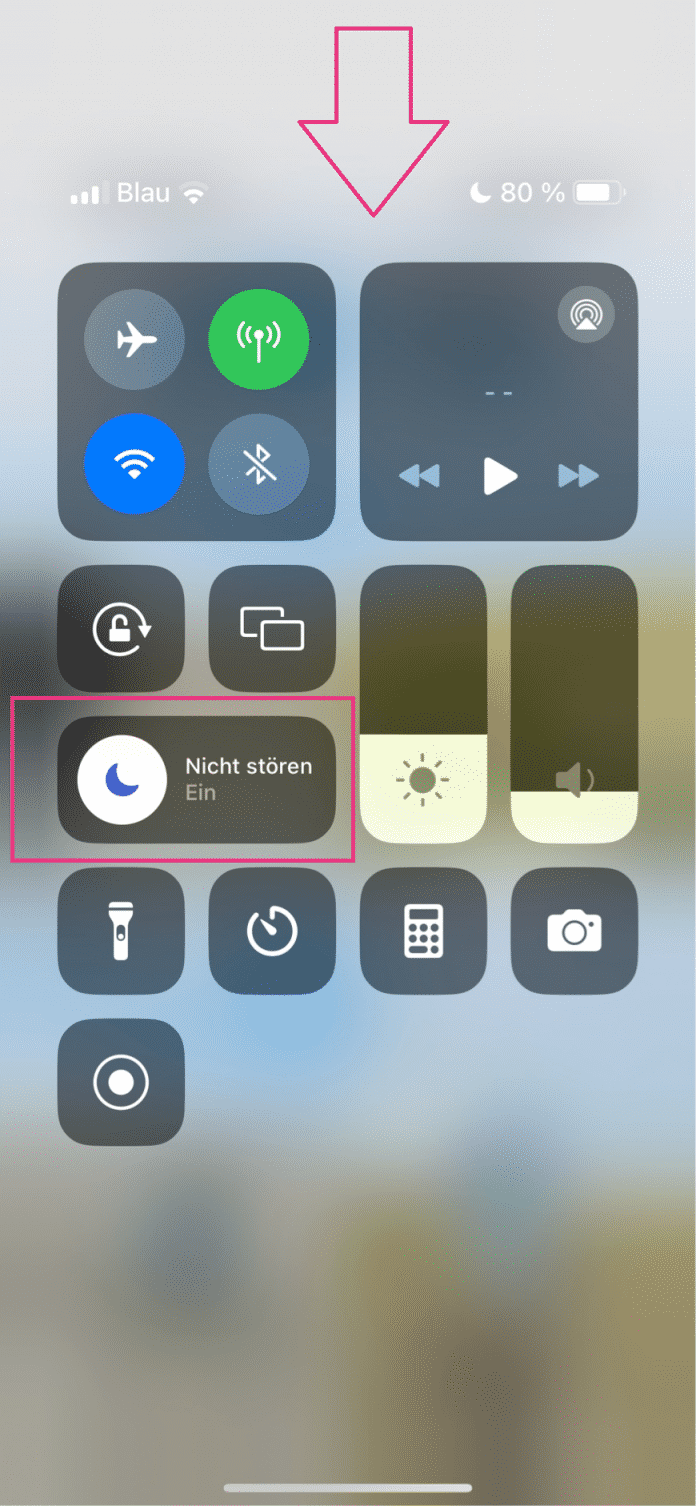
1. Schritt:
Hinweis: Wenn Sie die "Nicht stören"-Funktion häufig nutzen, ist nur ein kurzes Tippen auf "Fokus" nötig, um "Nicht stören" direkt zu aktivieren.
Ausnahmen für Kontakte und Apps
Sie können die "Nicht stören"-Funktion aktivieren, aber dennoch Mitteilungen von ausgewählten Personen oder Apps empfangen. Wie Sie diese Ausnahmen einstellen, zeigen wir Ihnen im Folgenden:
Ausnahmen für Kontakte und Apps (6 Bilder)

1. Schritt:
Zeiten verwalten
Sie haben die Möglichkeit, „Nicht stören“ so einzustellen, dass es automatisch zu bestimmten Zeiten aktiviert wird – z.B. nachts während des Schlafs oder während Ihrer Arbeitszeit.
Zeiten verwalten (4 Bilder)

1. Schritt:
Kurzanleitung: "Nicht stören" aktivieren und deaktivieren
- Öffnen Sie den Home-Bildschirm und halten Sie die Fokus-Taste lange gedrückt.
- Tippen Sie dann auf „Nicht stören“, um die Funktion zu aktivieren und den Zeitrahmen zu bestimmen.
- Um die Funktion zu deaktivieren, halten Sie die Fokus-Taste wieder lange gedrückt und wählen "Nicht stören" aus.
- Mit einem einfachen Tippen deaktivieren Sie den entsprechenden Modus wieder.
Kurzanleitung: Ausnahmen für Kontakte und Apps
- Gehen Sie in den Einstellungen auf "Fokus" und öffnen Sie den Reiter "Nicht stören". Hier können Sie Mitteilungen von Personen oder Apps trotz aktiviertem "Nicht stören" Modus erlauben.
- Tippen Sie auf "Hinzufügen", um die jeweiligen Personen oder Apps dort zu hinterlegen.
- Um Anrufe ausgewählter Personen zu genehmigen, tippen Sie auf "Anrufe zulassen von".
- Wenn eine Person mehrfach anruft, können Sie den Regler bei "Wiederholte Anrufe erlauben" setzen.
Kurzanleitung: Zeiten verwalten
- Im Fokus-Menü tippen Sie auf "Zeitplan hinzufügen", um eine Zeit, einen Ort oder eine App zu bestimmen, die jeweils den „Nicht stören“-Modus automatisch auf dem iPhone aktivieren sollen.
- Sie können aber auch den Regler bei "Intelligente Aktivierung" auf Grün stellen, um Benachrichtigungen automatisch, abhängig von Ihren Aktivitäten, steuern zu lassen.
(anka)